اگر لازم است از سرعت واقعی اتصال به اینترنت مطلع شوید ، بررسی آن در رایانه یا دستگاه همراه کاملاً صحیح است ، زیرا ممکن است اطلاعات ارائه دهنده غیر معتبر باشد. به عنوان ابزاری برای تعیین سرعت دریافت و انتقال داده ها ، باید از منابع آنلاین ویژه استفاده کنید.
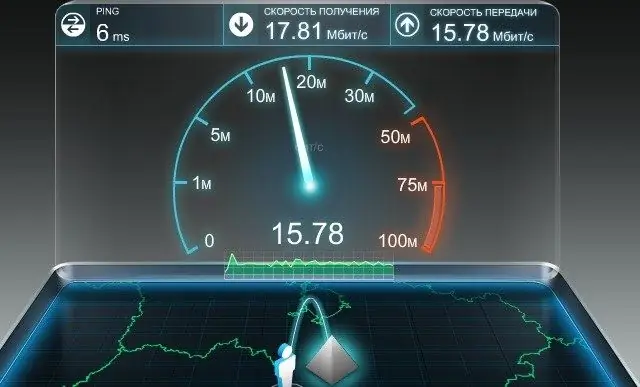
دستورالعمل ها
مرحله 1
یکی از محبوب ترین سایت ها برای این منظور www.speedtest.net است. سایت را باز کنید ، اما قبل از بررسی سایت مقداری کار مقدماتی انجام دهید. واقعیت این است که برخی از سرویس ها و برنامه ها می توانند با استفاده از یک کانال اینترنتی در پس زمینه اجرا شوند. ابتدایی ترین آنها عبارتند از: برنامه آنتی ویروس ، سرویس گیرنده تورنت ، سرویس بروزرسانی خودکار ویندوز. همه این برنامه ها و سرویس ها را غیرفعال کنید ، و فقط پس از آن شروع به بررسی سرعت می کنید - از این طریق مقداری را می گیرید که تا حد امکان به واقعیت نزدیک است.
گام 2
برای شروع روش تعیین سرعت ، دکمه "شروع آزمون" را فشار دهید و صبر کنید تا نتیجه به شما نشان داده شود. پس از اتمام تست ، میزان Ping (هر چه بهتر) ، سرعت بارگیری و سرعت بارگذاری را خواهید فهمید. دو شاخص آخر سرعت واقعی اتصال به اینترنت شماست. هرچه این مقادیر بالاتر باشد ، سرعت باز شدن صفحات در مرورگر ، بارگیری برنامه ها ، فیلم ها و تماشای فیلم های آنلاین (بدون مکث) راحت تر خواهد بود.
مرحله 3
اگر لازم است از سرعت اتصال در تلفن همراه خود مطلع شوید ، به عنوان مثال iPad ، iPhone ، HTC ، Samsung و غیره (iOs و Android) ، می توانید برنامه خاصی را روی دستگاه خود نصب کنید که در همان وب سایت قابل بارگیری است در "تحرک" یا در فروشگاه های آنلاین AppStore و Android Market. پس از نصب چنین برنامه ای ، می توانید سرعت دریافت و انتقال داده را در رایانه لوحی یا تلفن خود بررسی کرده و متوجه شوید که آیا سرعت اعلام شده توسط ارائه دهنده در شبکه 2G یا 3G با شاخص های واقعی مطابقت دارد یا خیر.







